Закрыть
Магазин GOLD
Новости

Сколько пользователей ПК и различных гаджетов, столько и разных мнений по поводу того, как именно необходимо перемещать файлы с устройства на устройство. Именно по этому, мы решили рассказать вам о том, что из себя представляет импорт фотографий со смартфона с помощью приложения «Фотографии» в Windows 10, так как по нашему мнению, данный способ, является одним из самых практичных на сегодняшний день. Кроме того, способ хорош еще и тем, что он имеет минимальное количество сложенных моментов в его использовании, если не сказать о том, что проблемы тут могут возникнуть только в самом редчайшем случае. Тут же отметим, что уникальность данного способа еще и в том, что он может позволить вам максимально быстро синхронизировать несколько своих устройств для обмена файлами, что очень практично в плане временных затрат.
Для того, чтоб воспользоваться новыми возможностями импорта, вам придется произвести синхронизацию устройств: смартфона, персонального компьютера, ноутбука, планшета или иного гаджета, который работает под управлением операционной системы Windows 10. После того, как устройства будут синхронизированы, вы используя приложение «Фотографии», кликаете по кнопке «Импорт», которая расположилась на «Панели задач».
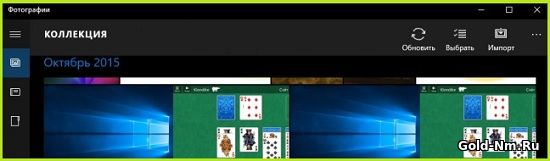
В первое подключение устройства, вы увидите небольшое информационное окно, где операционная система предложит пользователю произвести импорту файлов.
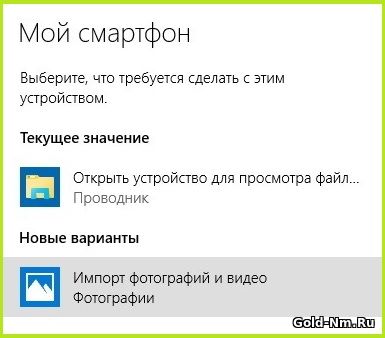
Предположим, что вы дали согласие на импорт… В таком случае, система постарается максимально быстро произвести определение файлов, которые подходят для импорта и которые, в итоге, будут перемещены в папку «Изображения».
Обратите внимание, что использую опцию импорта, можно переносить не только файлы в виде фотографий, но еще и файлы, которые имеют отношение к видео роликам.
Все переносимые файлы, будут сохранены в уникальной папке, которая получит пометку в виде уникального названия с временем и датой выполненного перемещения файлов.
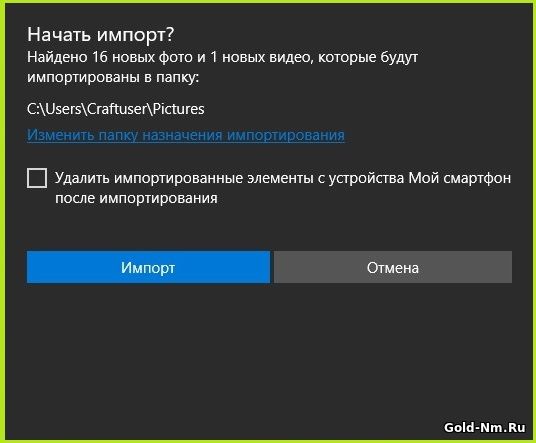
Если вас, по каким-то причинам не устраивает та папка, в которую будут по умолчанию переноситься импортируемые файлы, то вы имеете возможность выбрать другую.
Так же, при желании, есть возможность использовать опцию для автоматического удаления оригинальных файлов, которые были перемещены на другое устройство.
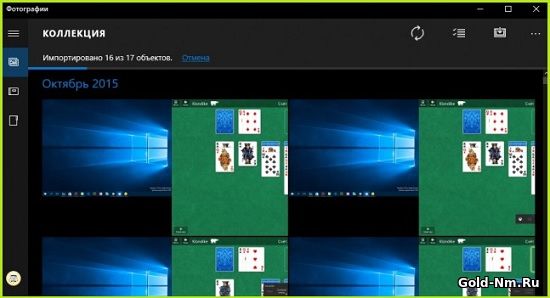
Сам процесс импорта фотографий со смартфона с помощью приложения «Фотографии» в Windows 10 сопровождается присутствие визуально отображающегося «прогресса», который показывает, сколько времени осталось до того момента, когда все файлы будут перемещены. Если у вас нет желания наблюдать за тем, как протекает процесс переноса файлов, вы можете просто свернуть приложение и когда все будет окончено, вы увидите соответствующее уведомление.
Дополнительных настроек и возможностей приложение «Фотографии» не имеет, но даже и того, что оно может вам предложить, вполне достаточно, а это значит, что вышеописанная инструкция, наверняка, будет интересна большинству пользователей.